Última actualización: octubre 17, 2022
7.3.2.5 Práctica de laboratorio: Leer archivos de registro (versión para el instructor)
Nota para el instructor: Los elementos con color de fuente rojo o resaltados en gris indican texto que aparece solo en la copia del instructor.
Objetivos
Parte 1: Leer archivos de registro con Cat, More y Less
Parte 2: Archivos de registro y Syslog
Parte 3: Archivos de registro y Journalctl
Antecedentes / Escenario
Los archivos de registro son una herramienta importante para la solución de problemas y el monitoreo. Cada aplicación genera archivos de registro diferentes, y cada uno contiene su propio conjunto de campos e información. Si bien la estructura de los campos puede variar de un archivo de registro a otro, las herramientas que se utilizan para leerlos son mayormente las mismas. En esta práctica de laboratorio practicarán para aprender a utilizar herramientas comunes que se emplean para leer archivos de registro.
Recursos necesarios
- Máquina virtual CyberOps Workstation
- Acceso a Internet
Parte 1: Leer archivos de registro con Cat, More, Less y Tail
Los archivos de registro son archivos que se utilizan para registrar eventos específicos iniciados por aplicaciones, servicios o el mismo sistema operativo. Suelen almacenarse como texto plano, y son un recurso indispensable para la solución de problemas.
Paso 1: Abrir archivos de registro
Comúnmente, los archivos de registro contienen información en texto plano que puede ser vista con prácticamente cualquier programa capaz de manejar texto (un editor de texto, por ejemplo). Sin embargo, por motivos de conveniencia, practicidad de uso y velocidad, algunas herramientas se utilizan más que otras. Esta sección se enfoca en cuatro programas basados en la línea de comandos: cat, more, less y tail.
cat, derivado de la palabra ‘concatenar’, es una herramienta de UNIX basada en la línea de comandos que se utiliza para leer y mostrar el contenido de un archivo en la pantalla. Por su simplicidad y capacidad para abrir un archivo de texto y mostrarlo en un terminal de solo texto, cat sigue siendo muy utilizado en la actualidad.
a. Inicien la VM CyberOps Worstation y abran una ventana del terminal.
b. En la ventana del terminal, emitan el siguiente comando para mostrar el contenido del archivo logstash-tutorial.log, que está ubicado en la carpeta /home/analyst/lab.support.files/:
analyst@secOps ~$ cat /home/analyst/lab.support.files/logstash-tutorial.log
El contenido del archivo debería desplazarse por la ventana del terminal hasta haber mostrado todo el contenido.
Indicar una desventaja de utilizar cat con archivos de texto grandes.
Es posible que el comienzo del archivo se pierda ya que cat no admite el salto de página.
Otra herramienta muy utilizada para visualizar archivos de registro es more. Al igual que cat, more también es una herramienta de UNIX basada en la línea de comandos que puede abrir un archivo de texto y mostrar su contenido en la pantalla. La principal diferencia entre cat y more es que more admite saltos de páginas y eso permite que el usuario vea el contenido de un archivo una página por vez. Esto se puede hacer utilizando la barra espaciadora para mostrar la página siguiente.
c. En la misma ventana del terminal, utilicen el siguiente comando para volver a mostrar el contenido del archivo logstash-tutorial.log. Esta vez con more:
analyst@secOps ~$ more /home/analyst/lab.support.files/logstash-tutorial.log
El contenido del archivo debería desplazarse por la ventana del terminal y detenerse al llegar a una página en pantalla. Presionen la barra espaciadora para avanzar a la página siguiente. Presionen Intro para mostrar la siguiente línea de texto?
Indicar la desventaja de utilizar more.
Según la aplicación del terminal en uso, es posible que no sea fácil volver a mostrar las páginas que ya se mostraron.
Sobre la base de la funcionalidad de cat y more, la herramienta less permite mostrar el contenido de un archivo página por página y, a la vez, permite que el usuario opte por visualizar páginas ya mostradas en pantalla.
d. En la misma ventana del terminal, utilicen less para volver a mostrar el contenido del archivo logstash-tutorial.log:
analyst@secOps ~$ less /home/analyst/lab.support.files/logstash-tutorial.log
El contenido del archivo debería desplazarse por la ventana del terminal y detenerse al llegar a una página en pantalla. Presionen la barra espaciadora para avanzar a la página siguiente. Presionen Intro para mostrar la siguiente línea de texto? Utilicen las teclas de las flechas hacia arriba y hacia abajo para avanzar y retroceder por el archivo de texto.
Presionen la tecla “q” del teclado para salir de la herramienta less.
e. El comando tail muestra el final de un archivo de texto. De manera predeterminada, tail muestra las últimas diez líneas del archivo.
Utilicen tail para mostrar las últimas diez líneas del archivo /home/analyst/lab.support.files/logstash-tutorial.log.
analyst@secOps ~$ tail /home/analyst/lab.support.files/logstash-tutorial.log 218.30.103.62 - - [04/Jan/2015:05:28:43 +0000] "GET /blog/geekery/xvfb-firefox.html HTTP/1.1" 200 10975 "-" "Sogou web spider/4.0(+http://www.sogou.com/docs/help/webmasters.htm#07)" 218.30.103.62 - - [04/Jan/2015:05:29:06 +0000] "GET /blog/geekery/puppet-facts-into-mcollective.html HTTP/1.1" 200 9872 "-" "Sogou web spider/4.0(+http://www.sogou.com/docs/help/webmasters.htm#07)" 198.46.149.143 - - [04/Jan/2015:05:29:13 +0000] "GET /blog/geekery/disabling-battery-in-ubuntu-vms.html?utm_source=feedburner&utm_medium=feed&utm_campaign=Feed%3A+semicomplete%2Fmain+%28semicomplete.com+-+Jordan+Sissel%29 HTTP/1.1" 200 9316 "-" "Tiny Tiny RSS/1.11 (http://tt-rss.org/)" 198.46.149.143 - - [04/Jan/2015:05:29:13 +0000] "GET /blog/geekery/solving-good-or-bad-problems.html?utm_source=feedburner&utm_medium=feed&utm_campaign=Feed%3A+semicomplete%2Fmain+%28semicomplete.com+-+Jordan+Sissel%29 HTTP/1.1" 200 10756 "-" "Tiny Tiny RSS/1.11 (http://tt-rss.org/)" 218.30.103.62 - - [04/Jan/2015:05:29:26 +0000] "GET /blog/geekery/jquery-interface-puffer.html%20target= HTTP/1.1" 200 202 "-" "Sogou web spider/4.0(+http://www.sogou.com/docs/help/webmasters.htm#07)" 218.30.103.62 - - [04/Jan/2015:05:29:48 +0000] "GET /blog/geekery/ec2-reserved-vs-ondemand.html HTTP/1.1" 200 11834 "-" "Sogou web spider/4.0(+http://www.sogou.com/docs/help/webmasters.htm#07)" 66.249.73.135 - - [04/Jan/2015:05:30:06 +0000] "GET /blog/web/firefox-scrolling-fix.html HTTP/1.1" 200 8956 "-" "Mozilla/5.0 (iPhone; CPU iPhone OS 6_0 like Mac OS X) AppleWebKit/536.26 (KHTML, like Gecko) Version/6.0 Mobile/10A5376e Safari/8536.25 (compatible; Googlebot/2.1; +http://www.google.com/bot.html)" 86.1.76.62 - - [04/Jan/2015:05:30:37 +0000] "GET /projects/xdotool/ HTTP/1.1" 200 12292 "http://www.haskell.org/haskellwiki/Xmonad/Frequently_asked_questions" "Mozilla/5.0 (X11; Linux x86_64; rv:24.0) Gecko/20140205 Firefox/24.0 Iceweasel/24.3.0" 86.1.76.62 - - [04/Jan/2015:05:30:37 +0000] "GET /reset.css HTTP/1.1" 200 1015 "http://www.semicomplete.com/projects/xdotool/" "Mozilla/5.0 (X11; Linux x86_64; rv:24.0) Gecko/20140205 Firefox/24.0 Iceweasel/24.3.0" 86.1.76.62 - - [04/Jan/2015:05:30:37 +0000] "GET /style2.css HTTP/1.1" 200 4877 "http://www.semicomplete.com/projects/xdotool/" "Mozilla/5.0 (X11; Linux x86_64; rv:24.0) Gecko/20140205 Firefox/24.0 Iceweasel/24.3.0"
Paso 2: Seguir archivos de registro en forma activa
En algunas situaciones, lo aconsejable es monitorear archivos de registro a medida que se les escriben las entradas de registro. El comando tail -f es muy útil para esos casos.
a. Utilicen tail -f para monitorear en forma activa el contenido del archivo /var/log/syslog:
analyst@secOps ~$ sudo tail –f /home/analyst/lab.support.files/logstash-tutorial.log
¿En qué difieren las salidas de tail y de tail -f? Explique.
Después de emitir el comando tail -f, el terminal aparece bloqueado y ya no acepta comandos. Esto sucede porque tail todavía se está ejecutando, mirando el archivo de registro e imprimirá cualquier cambio escrito en la pantalla.
b. Abran una segunda ventana del terminal para ver tail –f en acción. Organicen la pantalla de modo que puedan ver ambas ventanas del terminal. Cambien el tamaño de las ventanas para poder verlas a la vez, tal como se muestra en la siguiente imagen:
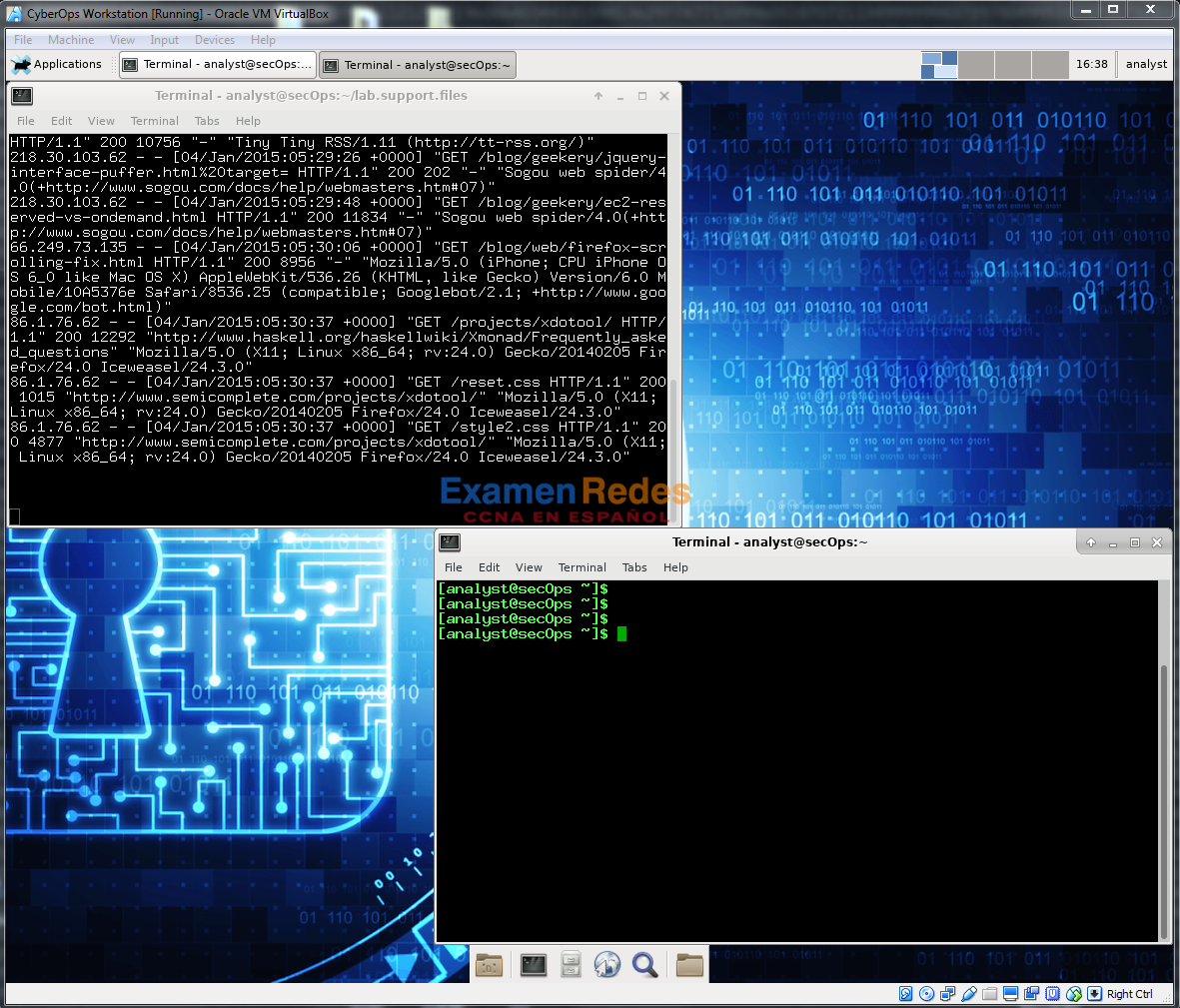
En la ventana del terminal de arriba se está ejecutando tail -f para monitorear el archivo /home/analyst/lab.support.files/logstash-tutorial.log. Utilicen la ventana del terminal de abajo para agregar información al archivo monitoreado.
Para simplificar la visualización, seleccionen la ventana del terminal de arriba (donde se está ejecutando tail -f) y presionen Intro un par de veces. Con esto se agregarán algunas líneas entre el contenido actual del archivo y la información nueva que se debe sumar.
c. Seleccionen la ventana del terminal de abajo e introduzcan el siguiente comando:
[analyst@secOps ~]$ echo "this is a new entry to the monitored log file" >> lab.support.files/logstash-tutorial.log
El comando anterior anexa el mensaje «this is a new entry to the monitored log file» («esta es una entrada nueva que se agrega al archivo de registro monitoreado») al archivo /home/analyst/lab.support.files/logstash-tutorial.log. Como tail –f está monitoreando el archivo en ese momento, se agregar una línea al archivo. En la ventana de arriba debería aparecer la línea nueva en tiempo real.
d. Presionen CTRL + C para detener la ejecución de tail -f y regresar al cursor del shell.
e. Cierren una de las dos ventanas del terminal.
Parte 2: Archivos de registro y Syslog
Debido a su importancia, es común concentrar archivos de registro en una computadora de monitoreo. Syslog es un sistema diseñado para permitir que los dispositivos envíen sus archivos de registro a un servidor centralizado, que se conoce como servidor syslog. Los clientes se comunican con un servidor syslog por medio del protocolo syslog. La implementación de Syslog es generalizada y admite prácticamente todas las plataformas informáticas.
La VM CyberOps Worstation genera archivos de registro al nivel del sistema operativo y se los entrega a syslog.
a. Utilice el comando cat como root para generar una lista del contenido del archivo /var/log/syslog.1. Este archivo contiene las entradas de registro que genera el sistema operativo de la máquina virtual CyberOps Worstation y que se envían al servicio de syslog.
analyst@secOps ~$ sudo cat /var/log/syslog.1 [sudo] contraseña para analyst: Feb 7 13:23:15 secOps kernel: [ 5.458959] psmouse serio1: hgpk: ID: 10 00 64 Feb 7 13:23:15 secOps kernel: [ 5.467285] input: ImExPS/2 BYD TouchPad as /devices/platform/i8042/serio1/input/input6 Feb 7 13:23:15 secOps kernel: [ 5.502469] RAPL PMU: API unit is 2^-32 Joules, 4 fixed counters, 10737418240 ms ovfl timer Feb 7 13:23:15 secOps kernel: [ 5.502476] RAPL PMU: hw unit of domain pp0-core 2^-0 Joules Feb 7 13:23:15 secOps kernel: [ 5.502478] RAPL PMU: hw unit of domain package 2^-0 Joules Feb 7 13:23:15 secOps kernel: [ 5.502479] RAPL PMU: hw unit of domain dram 2^-0 Joules Feb 7 13:23:15 secOps kernel: [ 5.502480] RAPL PMU: hw unit of domain pp1-gpu 2^-0 Joules Feb 7 13:23:15 secOps kernel: [ 5.672547] ppdev: user-space parallel port driver Feb 7 13:23:15 secOps kernel: [ 5.709000] pcnet32 0000:00:03.0 enp0s3: renamed from eth0 Feb 7 13:23:16 secOps kernel: [ 6.166738] pcnet32 0000:00:03.0 enp0s3: link up, 100Mbps, full-duplex Feb 7 13:23:16 secOps kernel: [ 6.706058] random: crng init done Feb 7 13:23:18 secOps kernel: [ 8.318984] floppy0: no floppy controllers found Feb 7 13:23:18 secOps kernel: [ 8.319028] work still pending Feb 7 14:26:35 secOps kernel: [ 3806.118242] hrtimer: interrupt took 4085149 ns Feb 7 15:02:13 secOps kernel: [ 5943.582952] pcnet32 0000:00:03.0 enp0s3: link down Feb 7 15:02:19 secOps kernel: [ 5949.556153] pcnet32 0000:00:03.0 enp0s3: link up, 100Mbps, full-duplex
¿Por qué se tuvo que ejecutar el comando catcomo root?
En la VM CyberOps Workstation, /var/log/syslog pertenece a root y solamente root puede leerlo.
b. Observen que el archivo /var/log/syslog solo almacena las entradas de registro más recientes. Para que el archivo de syslog no se extienda demasiado, el sistema operativo rota periódicamente los archivos de registro y les cambia el nombre a los más antiguos por 1, syslog.2, y así sucesivamente.
Utilicen el comando cat para generar una lista de archivos de syslog más antiguos:
analyst@secOps ~$ sudo cat /var/log/syslog.2 analyst@secOps ~$ sudo cat /var/log/syslog.3 analyst@secOps ~$ sudo cat /var/log/syslog.4
¿Pueden pensar en algún motivo por el cual es importante mantener sincronizadas la fecha y la hora de las computadoras?
Los sistemas de registro usan archivos de registro para registrar y almacenar eventos y la fecha y hora en que se produjeron. Si el reloj del sistema es incorrecto o no está sincronizado, hará que el proceso de solución de problemas sea más difícil.
Parte 3: Archivos de registro y Journalctl
Otro sistema de administración de registros muy utilizado se conoce como journal. Administrador por el daemon journald, el sistema está diseñado para centralizar la administración de archivos de registro independientemente de dónde se estén originando los mensajes. En el contexto de esta práctica de laboratorio, la características más evidente del daemon del sistema journal es el uso de archivos binarios «append-only» (solo anexar) que actúan como sus archivos de registro.
Paso 1: Ejecutar journalctl sin opciones.
a. Para ver los archivos de registro de journald utilicen el comando journalctl. La herramienta journalctl interpreta y muestra las entradas de registro almacenadas anteriormente en los archivos de registro binario de journal.
analyst@secOps ~$ journalctl -- Logs begin at Fri 2014-09-26 14:13:12 EDT, end at Tue 2017-02-07 13:23:29 ES Sep 26 14:13:12 dataAnalyzer systemd[1087]: Starting Paths. Sep 26 14:13:12 dataAnalyzer systemd[1087]: Reached target Paths. Sep 26 14:13:12 dataAnalyzer systemd[1087]: Starting Timers. Sep 26 14:13:12 dataAnalyzer systemd[1087]: Reached target Timers. Sep 26 14:13:12 dataAnalyzer systemd[1087]: Starting Sockets. Sep 26 14:13:12 dataAnalyzer systemd[1087]: Reached target Sockets. Sep 26 14:13:12 dataAnalyzer systemd[1087]: Starting Basic System. Sep 26 14:13:12 dataAnalyzer systemd[1087]: Reached target Basic System. Sep 26 14:13:12 dataAnalyzer systemd[1087]: Starting Default. Sep 26 14:13:12 dataAnalyzer systemd[1087]: Reached target Default. Sep 26 14:13:12 dataAnalyzer systemd[1087]: Startup finished in 18ms. Sep 26 14:14:24 dataAnalyzer systemd[1087]: Stopping Default. Sep 26 14:14:24 dataAnalyzer systemd[1087]: Stopped target Default. Sep 26 14:14:24 dataAnalyzer systemd[1087]: Stopping Basic System. Sep 26 14:14:24 dataAnalyzer systemd[1087]: Stopped target Basic System. Sep 26 14:14:24 dataAnalyzer systemd[1087]: Stopping Paths. Sep 26 14:14:24 dataAnalyzer systemd[1087]: Stopped target Paths. Sep 26 14:14:24 dataAnalyzer systemd[1087]: Stopping Timers. Sep 26 14:14:24 dataAnalyzer systemd[1087]: Stopped target Timers. Sep 26 14:14:24 dataAnalyzer systemd[1087]: Stopping Sockets. <output omitted>
Nota: Si se ejecuta journalctl como usuario root se mostrará información más detallada.
b. Presionen CTRL+C para salir de la pantalla.
Paso 2: Journalctl y algunas opciones
Parte de las ventajas de utilizar journalctl radica en sus opciones. Para los siguientes comandos, utilice CRTL+C para salir de la pantalla.
a. Utilicen journalctl -utc para mostrar todas las marcas de hora en hora UTC:
analyst@secOps ~$ sudo journalctl –utc
b. Utilicen journalctl -b para mostrar las entradas de registro registradas durante el último arranque:
analyst@secOps ~$ sudo journalctl –b Feb 07 08:23:13 secOps systemd-journald[172]: Time spent on flushing to /var is Feb 07 08:23:13 secOps kernel: Linux version 4.8.12-2-ARCH (builduser@andyrtr) Feb 07 08:23:13 secOps kernel: x86/fpu: Supporting XSAVE feature 0x001: 'x87 fl Feb 07 08:23:13 secOps kernel: x86/fpu: Supporting XSAVE feature 0x002: 'SSE re Feb 07 08:23:13 secOps kernel: x86/fpu: Supporting XSAVE feature 0x004: 'AVX re Feb 07 08:23:13 secOps kernel: x86/fpu: xstate_offset[2]: 576, xstate_sizes[2] Feb 07 08:23:13 secOps kernel: x86/fpu: Enabled xstate features 0x7, context si Feb 07 08:23:13 secOps kernel: x86/fpu: Using 'eager' FPU context switches. Feb 07 08:23:13 secOps kernel: e820: BIOS-provided physical RAM map: <output omitted>
c. Utilice journalctl para especificar el servicio y el período para las entradas de registro. El siguiente comando muestra todos los archivos de registro de nginx que se registraron hoy:
analyst@secOps ~$ sudo journalctl -u nginx.service --since today
d. Utilicen el switch -k para mostrar solo mensajes generados por el kernel:
analyst@secOps ~$ sudo journalctl –k
e. En forma similar a lo que sucede con tail -f antes descrito, utilicen el switch -f parea seguir los archivos de registro en forma activa a medida que se los escribe:
analyst@secOps ~$ sudo journalctl –f
Reflexión
Comparen Syslog con Journald. ¿Cuáles son las ventajas y desventajas de cada uno?
Syslog es una solución estándar para el registro. Utiliza archivos de texto simple pero tiene una falta de estructura. La información no está centralizada y es posible que sea necesario buscar entre mucha información no relacionada para encontrar información relevante. Syslog no proporciona una manera de separar los mensajes por aplicaciones relacionadas. Además, es posible que los archivos de texto llano requieran rotación para evitar que lleguen a ser demasiado grandes. Journald reemplazó los archivos de registro de texto llano con un formato de archivo especial para mensajes de registro. Esto hace más fácil encontrar mensajes de registro relevantes.
 ExamenRedes – Examen, preguntas y respuestas Redes De Computadores Examenes de Redes
ExamenRedes – Examen, preguntas y respuestas Redes De Computadores Examenes de Redes